Slik blokkerer du noen på Twitter

Det er noen fryktelige mennesker der ute, og tjenester som Twitter kan bringe det verste ut i dem. Ofte er det eneste alternativet for å håndtere en troll å blokkere dem. Slik gjør du det.
Hva gjør en blokk?
Når du blokkerer noen på Twitter:
- De følger deg automatisk.
- Du følger dem automatisk.
- Du kan ikke følge hver
- De kan ikke se tweets når de er logget inn.
- De kan ikke sende deg direkte meldinger.
- De kan ikke merke deg på et bilde.
- De kan ikke se dine følgere, Følger, Likes eller Lists.
- De kan ikke legge deg til Lister.
- Husk på Disse gjelder bare når personen du har blokkert er logget inn. Hvis du har en offentlig konto, vil de fortsatt kunne se tweets og informasjon hvis de ikke er logget inn.
Også når du blokkerer en Twitter-bruker , du blokkerer bare den kontoen, ikke den personen. Hvis de oppretter en annen konto for å fortsette å plage deg, må du kontakte politiet og Twitter. For øyeblikket har det ikke gjort mye for å forhindre online trakassering, men ved å fortsette å rapportere problemet, er du i det minste påminnet dem om deres mangel på handling.
Hvordan blokkere noen på Twitter
Hvis alt som høres ut som det du vil, her er hvordan du blokkerer en bruker. Du kan gjøre det fra nettsiden eller fra Twitter mobilapp (e).
Fra Twitter Nettstedet
På en Tweet fra brukeren du vil blokkere, klikker du nedovervendt pil og klikker deretter på Block @username.
Alternativt, gå til profilen til brukeren du vil blokkere. Klikk på Gear-ikonet ved siden av Follow-knappen. Fra rullegardinmenyen, klikk på Blokker @ brukernavn.

Fra Twitter-appen
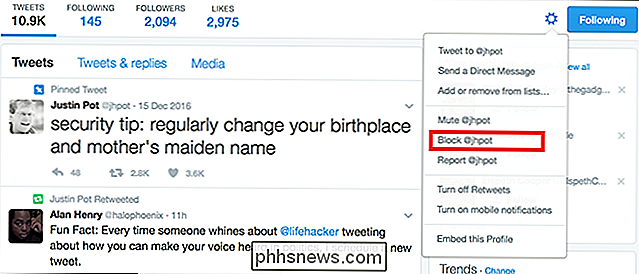
Selv om jeg bruker en iPhone for denne artikkelen, er prosessen nesten identisk på Android-enheter.
På en Tweet fra brukeren du vil ha å blokkere, trykk på pilen nedover. Fra menyen som vises, trykker du på Blokk @navn.
Alternativt, fra profilen til brukeren du vil blokkere, klikker du på ikonet Gear-ikon eller innstillinger ved siden av knappen Følg. Deretter klikker du på Block @ brukernavn.
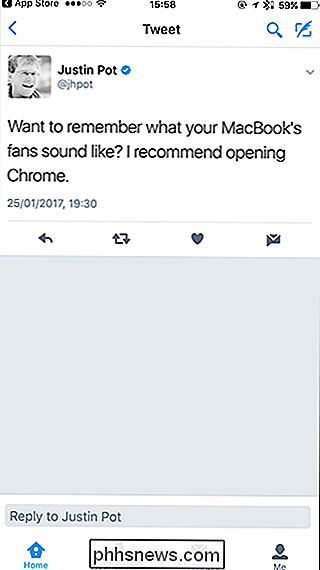
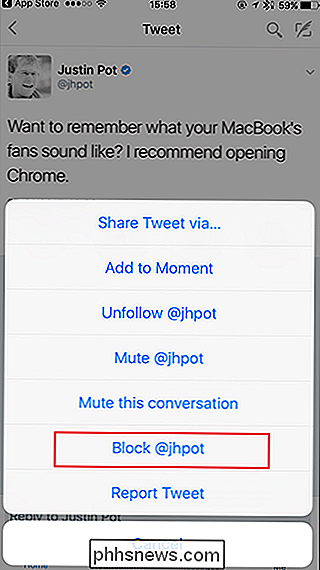

Slik deler du tilgang til dine Netgear Arlo-kameraer
Mer enn sannsynlig har du flere personer som bor i husstanden din. Hvis du har Arlo kameraer satt opp rundt huset ditt, ville det være fordelaktig å dele den tilgangen med andre familiemedlemmer. Slik oppretter du det. Start ved å åpne Arlo-appen og trykke på fanen "Innstillinger" nederst til høyre på skjermen.

Slik legger du inn skrifttyper i et Microsoft Word-dokument
Når du sender e-post til noen en kopi av Word-dokumentet eller PowerPoint-presentasjonen, og de ikke har en skrifttype installert, viser Microsoft Office det dokumentet med standard skriftsted i stedet. Dette kan ødelegge hele oppsettet og gjøre dokumentet ser helt annerledes ut, men du kan fikse dette ved å legge inn fonter i dokumentene dine.



